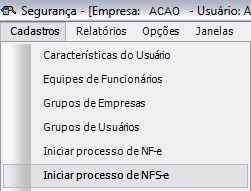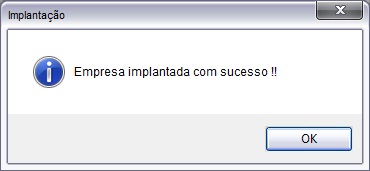De Dealernet Wiki | Portal de Solução, Notas Técnicas, Versões e Treinamentos da Ação Informática
Tabela de conteúdo |
Introdução
A opção Iniciar processo de NFS-e serve para ativar o processo de emissão de NFS-e no ambiente de Homologação, Produção ou Arquivo em formato ".TXT".
- No ambiente de Homologação, é possÃvel realizar testes e validar a emissão, possibilitando a ativação do ambiente de produção;
- No ambiente de Produção, a NFS-e é emitida e enviada para a SEFAZ, impossibilitando o retorno para o ambiente de homologação;
- No ambiente .TXT, é possÃvel exportar um arquivo em formato .txt, onde este é enviado à prefeitura para validação das notas referenciadas.
Os exemplos ilustrados a seguir não devem ser utilizados. Preencha os dados conforme as configurações fiscais do seu municÃpio.
Iniciando Processo de NFS-e
Como Colocar sua Concessionária em Ambiente de Homologação
MÃDULO SEGURANÃA
Neste ambiente possÃvel realizar testes e validar a emissão, possibilitando a ativação do ambiente de produção.
1. No menu principal, clique Cadastros e Iniciar processo de NFS-e;
2. Na janela de implantação da NFS-e, informe o Login e Senha do Responsável (Ãrea de TI);
3. Clique no botão Avançar;
4. No campo Ambiente, marque a opção Homologação;
5. Preencha os dados de acordo com o seu municÃpio (prefeitura);
Entendendo os campos:
- Emissão de Múltiplos RPS por lote:
-
Sim: ao marcar esta opção, o sistema irá emitir múltiplos RPS's por lote. A opção Quantidade de RPS a processar será habilitada, para que a quantidade de RPS's seja selecionada.
- NFS-e:
- Zerar Contadores NFS-e: Zera os contadores da NFS-e
- Calcular base de iss sobre o valor bruto: Calcula a base de ISS sobre o valor bruto da nota
- Substituir emissão de NF por RPS: Substitui a emissão de nota fiscal por RPS
- Série da NFS-e.: Série da nota fiscal de serviços
- CNAE nacional da empresa: Classificação Nacional de Atividades Econômicas - CNAE nacional da empresa
- CNAE de serviço da empresa: Classificação Nacional de Atividades Econômicas - CNAE de serviço da empresa
- Inscrição Municipal: Inscrição municipal
- Modelo do RPS: Modelo de impressão do RPS
- Impressora do RPS: Nome da impressora de RPS
- Código atividade de serviço (14.01): Código da atividade de serviço da empresa
- CPF do usuário autorizado p/ envio de NFS-e: CPF do usuário autorizado para envio de NFS-e
- Senha dos usuários autorizados p/ envio de NFS-e: Senha dos usuários autorizados a enviar NFS-e
6. Clique no botão Concluir;
7. Clique OK.
Como Colocar sua Concessionária em Ambiente de Produção
MÃDULO SEGURANÃA
Neste ambiente a NFS-e é emitida e enviada para a SEFAZ, impossibilitando o retorno para o ambiente de homologação.
1. No menu principal, clique Cadastros e Iniciar processo de NFS-e;
2. Na janela de implantação da NFS-e, informe o Login e Senha do Responsável (Ãrea de TI);
3. Clique no botão Avançar;
4. No campo Ambiente, marque a opção Produção;
5. Preencha os dados de acordo com o seu municÃpio (prefeitura);
Entendendo os campos:
- Emissão de Múltiplos RPS por lote:
-
Sim: ao marcar esta opção, o sistema irá emitir múltiplos RPS's por lote. A opção Quantidade de RPS a processar será habilitada, para que a quantidade de RPS's seja selecionada.
- NFS-e:
- Zerar Contadores NFS-e: Zera os contadores da NFS-e
- Calcular base de iss sobre o valor bruto: Calcula a base de ISS sobre o valor bruto da nota
- Substituir emissão de NF por RPS: Substitui a emissão de nota fiscal por RPS
- Série da NFS-e.: Série da nota fiscal de serviços
- CNAE nacional da empresa: Classificação Nacional de Atividades Econômicas - CNAE nacional da empresa
- CNAE de serviço da empresa: Classificação Nacional de Atividades Econômicas - CNAE de serviço da empresa
- Inscrição Municipal: Inscrição municipal
- Modelo do RPS: Modelo de impressão do RPS
- Impressora do RPS: Nome da impressora de RPS
- Código atividade de serviço (14.01): Código da atividade de serviço da empresa
- CPF do usuário autorizado p/ envio de NFS-e: CPF do usuário autorizado para envio de NFS-e
- Senha dos usuários autorizados p/ envio de NFS-e: Senha dos usuários autorizados a enviar NFS-e
6. Clique no botão Concluir;
7. Clique OK.
Como Colocar sua Concessionária em Ambiente de .TXT
MÃDULO SEGURANÃA
Neste ambiente é possÃvel exportar um arquivo em formato .txt, onde este é enviado à prefeitura para validação das notas referenciadas.
1. No menu principal, clique Cadastros e Iniciar processo de NFS-e;
2. Na janela de implantação da NFS-e, informe o Login e Senha do Responsável (Ãrea de TI);
3. Clique no botão Avançar;
4. No campo Ambiente, marque a opção .TXT;
5. Preencha os dados de acordo com o seu municÃpio (prefeitura);
Entendendo os campos:
- NFS-e:
- Zerar Contadores NFS-e: Zera os contadores da NFS-e
- Calcular base de iss sobre o valor bruto: Calcula a base de ISS sobre o valor bruto da nota
- Substituir emissão de NF por RPS: Substitui a emissão de nota fiscal por RPS
- Série da NFS-e.: Série da nota fiscal de serviços
- CNAE nacional da empresa: Classificação Nacional de Atividades Econômicas - CNAE nacional da empresa
- CNAE de serviço da empresa: Classificação Nacional de Atividades Econômicas - CNAE de serviço da empresa
- Inscrição Municipal: Inscrição municipal
- Modelo do RPS: Modelo de impressão do RPS
- Impressora do RPS: Nome da impressora de RPS
- Código atividade de serviço (14.01): Código da atividade de serviço da empresa
6. Clique no botão Concluir;
7. Clique OK.